複合機でスキャンしたデータをクライアントPCのフォルダへ保存する機能を利用している人も多いかと思います。今まで保存できていたのが急にできなくなったとお問い合わせいただくことがあったので、今回は主な原因と対応方法についてお話いたします。
現象
複合機やクライアントPCで設定変更などはしていないのに、複合機からクライアントPCへスキャンしたデータが急に保存ができなくなることがあります。
原因
急に複合機からクライアントPCへ保存できなくなってしまった原因の一つとして、ネットワークプロファイルがプライベートからパブリックに勝手に変更されたという可能性があります。
パブリックは、公共の場所(ホテルや外出先など)のネットワークに接続する時の設定なのでファイアウォールの設定が厳しくなっており、ファイル共有やリモートデスクトップなどの接続が禁止されています。
プライベートは、信頼できる場所(自宅や会社)のネットワークに接続する時の設定なので、PCどうしのファイル共有やリモートデスクトップなどの接続が可能になります。
パブリックに変更されたことにより、クライアントPCが複合機からのデータ送信をブロックしまうので複合機側では送信エラーとなってしまいます。
ネットワークプロファイルが変更されてしまう要因はいくつかあります。
- ルータなどの機器変更
- ネットワークアダプタが既存のネットワークを正常に認識できず、新しいネットワークと認識してしまう
- 有線LANから無線LANへの切り替え、もしくは無線LANから有線LANへの切り替え
- 無線LANで接続する無線アクセスポイント(SSID)の変更
- 新しいネットワークに接続したとき
など様々な要因によってWindowsが今までと違うネットワークと判断してプライベートからパブリックに変更するようです。
ネットワークプロファイルの変更
ネットワークプロファイルが変更された場合、設定画面から簡単に変更できるので慌てる必要はありません。
Windows10の場合には、以下のような手順で変更が可能です。
【1】スタートメニュー から 【2】設定 をクリックします。
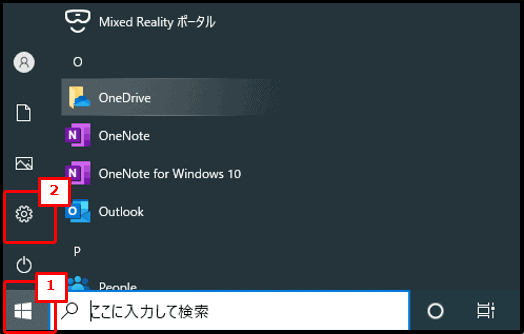
【3】ネットワークとインターネット をクリックします。
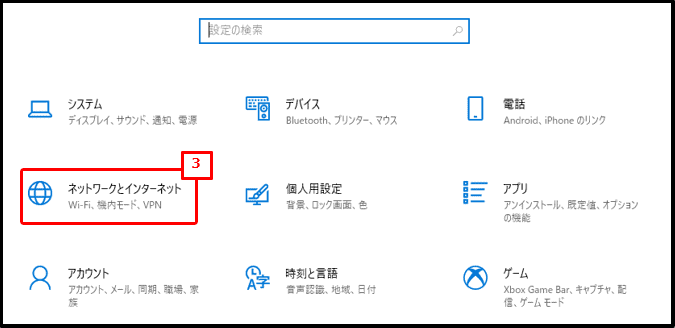
【4】状態 を選択して、【5】プロパティ もしくは 【5】接続プロパティの変更 をクリックします。
有線LANの場合
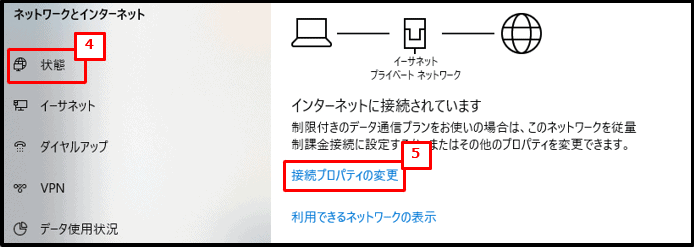
無線LANの場合
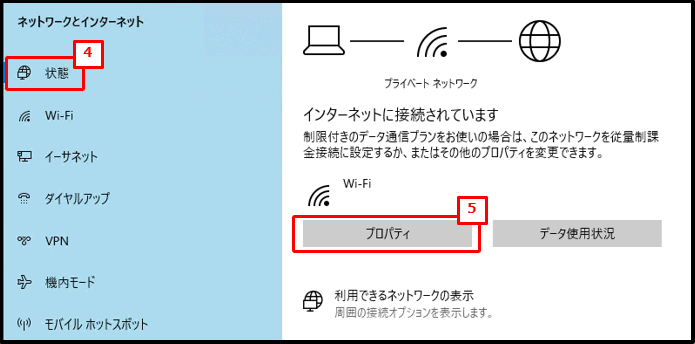
【6】下記の画面からネットワークプロファイルを「プライベート」に変更することができます。
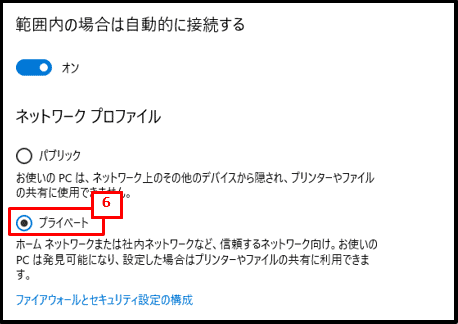
まとめ
ネットワークプロファイルが勝手に変更されることは多々あるようです。
レジストリを設定することで新しいネットワークに接続した時は「パブリック」ではなく「プライベート」にすることもできますが、セキュリティの面から推奨できません。
意識していなければパブリックネットワークとプライベートネットワークの違いに気づきませんが、設定が変わることによりセキュリティ機能が大きく変わり今までできていたことができなくなってしまいます。
弊社では遠隔操作でサポートすることもできますので、お気軽にお問い合わせください。
この記事を読んだ方はこちらも読まれています
カレンダー
- 12月 2025
- 11月 2025
- 10月 2025
- 8月 2025
- 7月 2025
- 6月 2025
- 5月 2025
- 4月 2025
- 3月 2025
- 2月 2025
- 1月 2025
- 12月 2024
- 11月 2024
- 10月 2024
- 9月 2024
- 8月 2024
- 7月 2024
- 6月 2024
- 5月 2024
- 4月 2024
- 3月 2024
- 2月 2024
- 12月 2023
- 11月 2023
- 10月 2023
- 9月 2023
- 8月 2023
- 7月 2023
- 6月 2023
- 5月 2023
- 4月 2023
- 3月 2023
- 2月 2023
- 1月 2023
- 12月 2022
- 11月 2022
- 10月 2022
- 9月 2022
- 8月 2022
- 7月 2022
- 6月 2022
- 5月 2022
- 4月 2022
- 3月 2022
- 12月 2021
- 11月 2021
- 10月 2021
- 9月 2021
- 8月 2021
- 7月 2021
- 6月 2021
- 5月 2021
- 4月 2021
- 3月 2021
- 2月 2021
- 1月 2021
- 12月 2020
- 11月 2020
- 8月 2020
- 6月 2020
- 5月 2020
- 4月 2020
- 3月 2020
- 2月 2020
- 1月 2020
- 12月 2019
- 11月 2019
- 10月 2019
- 9月 2019
- 8月 2019
- 7月 2019
- 6月 2019
- 5月 2019
- 4月 2019
- 3月 2019
- 2月 2019
- 1月 2019
- 12月 2018
- 11月 2018
- 10月 2018
- 9月 2018
- 8月 2018
- 7月 2018
- 6月 2018
- 5月 2018
- 4月 2018
- 3月 2018
- 2月 2018
- 1月 2018
- 12月 2017
- 11月 2017
- 10月 2017
- 9月 2017
- 8月 2017
- 7月 2017
- 6月 2017
- 5月 2017
- 4月 2017
- 2月 2017
- 1月 2017
- 12月 2016
- 11月 2016
- 8月 2016
- 7月 2016
- 6月 2016
- 5月 2016
- 4月 2016
- 3月 2016
- 2月 2016
- 1月 2016
- 12月 2015
- 11月 2015
- 10月 2015
- 9月 2015
- 5月 2015
- 4月 2015
- 3月 2015
- 2月 2015
- 1月 2015
- 12月 2014
- 11月 2014
- 10月 2014
- 9月 2014
- 8月 2014
- 7月 2014
- 6月 2014
- 5月 2014
- 4月 2014
- 2月 2014
- 1月 2014
- 12月 2013
- 11月 2013
- 10月 2013
- 9月 2013
- 8月 2013
- 7月 2013





![群馬の法人ITサポートサービス Wide Net[ワイドネット] 群馬の法人ITサポートサービス Wide Net[ワイドネット]](https://www.nedia.ne.jp/wp-content/themes/nedia/images/bnr_bt_widenet02.png)






![群馬の法人ITサポートサービス Wide Net[ワイドネット] 群馬の法人ITサポートサービス Wide Net[ワイドネット]](https://www.nedia.ne.jp/wp-content/themes/nedia/images/bnr_bt_widenet03.png)





